В нашем современном, насыщенном событиями мире, скорость работы с информацией является одним из краеугольных камней достижения успеха. От того как насколько быстро мы получаем, создаём, перерабатываем информацию зависит наша рабочая производительность и продуктивность, а значит и наш непосредственный материальный достаток. Среди инструментов, способных повысить наши рабочие возможности, важное место занимают программы для перевода речи в текст, позволяющие существенно увеличить скорость набора нужных нам текстов. В данном материале я расскажу, какие существуют популярные программы для трансформации речи в текст, и каковы их особенности.
- Приложение для перевода голоса в текст – требования к системе
- Программа преобразования речи в текст
- Программа «Laitis»
- «Dragon Professional» — расшифровка аудиозаписей в текст
- «RealSpeaker» — сверхточный распознаватель речи
- «Voco» — программа быстро переведёт голос в текстовый документ
- «Gboard» — мобильное приложение преобразователь записи в текст
- Заключение
Приложение для перевода голоса в текст – требования к системе
Большинство ныне существующих программ для перевода голоса в текст имеют платный характер, предъявляя ряд требований к микрофону (в случае, когда программа предназначена для компьютера). Крайне не рекомендуется работать с микрофоном, встроенным в веб-камеру, а также размещённым в корпусе стандартного ноутбука (качество распознавания речи с таких устройств находится на довольно низком уровне). Кроме того, довольно важно иметь тихую окружающую обстановку, без лишних шумов, способных напрямую повлиять на уровень распознавания вашей речи.
При этом большинство таких программ способны не только трансформировать речь в текст на экране компьютера, но и использовать голосовые команды для управления вашим компьютером (запуск программ и их закрытие, приём и отправление электронной почты, открытие и закрытие сайтов и так далее).
Программа преобразования речи в текст
Перейдём к непосредственному описанию программ, способных помочь в переводе речи в текст.
Программа «Laitis»
Бесплатная русскоязычная программа для распознавания голоса «Laitis.ru» обладает хорошим качеством понимания речи, и, по мнению её создателей, способна практически полностью заменить пользователю привычную клавиатуру. Программа хорошо работает и с голосовыми командами, позволяя с их помощью выполнять множество действий по управлению компьютером.
Для своей работы программа требует обязательного наличия на ПК скоростного интернета (в работе программы используются сетевые сервисы распознавания голоса от «Google» и «Yandex»). Возможности программы позволяют, также, управлять с помощью голосовых команд и вашим браузером, для чего необходима установка на веб-навигатор специального расширения от «Laitis» (Chrome, Mozilla, Opera).
«Dragon Professional» — расшифровка аудиозаписей в текст
На момент написания данного материала цифровой англоязычный продукт «Dragon Professional Individual» является одним из мировых лидеров по качеству распознаваемых текстов. Программа понимает семь языков (с русским пока работает лишь мобильное приложение «Dragon Anywhere» на Android и iOS), обладает высоким качеством распознавания голоса, умеет выполнять ряд голосовых команд. При этом данный продукт имеет исключительно платный характер (цена за основную программу составляет 300 долларов США, а за «домашнюю» версия продукта «Dragon Home» покупателю придётся выложить 75 американских долларов).
Для своей работы данный продукт от «Nuance Communications» требует создания своего профиля, который призван адаптировать возможности программы под специфику вашего голоса. Кроме непосредственной диктовки текста, вы можете обучить программу выполнять ряд команд, тем самым делая своё взаимодействие с компьютером ещё более конгруэнтным и удобным.
«RealSpeaker» — сверхточный распознаватель речи
Программа для трансформации голоса в текст «RealSpeaker.net» кроме стандартных для программ такого рода функций, позволяет задействовать возможности веб-камеры вашего ПК. Теперь программа не только считывает аудио составляющую звука, но и фиксирует движение уголков губ говорящего, тем самым более корректно распознавая выговариваемые им слова.
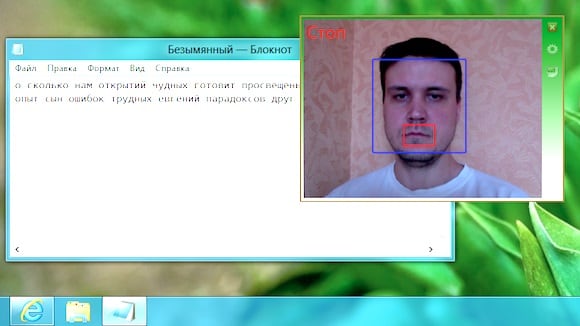
Приложение поддерживает более десяти языков (в том числе и русский), позволяет распознавать речь с учётом акцентов и диалектов, позволяет транскрибировать аудио и видео, даёт доступ к облаку и многое другое. Программа условно бесплатна, за платную версию придётся заплатить вполне реальные деньги.
«Voco» — программа быстро переведёт голос в текстовый документ
Ещё один преобразователь голоса в текст – это платный цифровой продукт «Voco», цена «домашней» версии которого ныне составляет около 1700 рублей. Более продвинутые и дорогие варианты данной программы – «Voco.Professional» и «Voco.Enterprise» имеют ряд дополнительных возможностей, одной из которых является распознавание речи из имеющихся у пользователя аудиозаписей.
Среди особенностей «Voco» отмечу возможность дополнения словарного запаса программы (ныне словарный запас программы включает более 85 тысяч слов), а также её автономную работу от сети, позволяющую не зависеть от вашего подключения к Интернету.
Приложение включается довольно просто — достаточно дважды нажать на клавишу «Ctrl».
Рекомендую: ТОП 12 программ для записи видео с экрана.
«Gboard» — мобильное приложение преобразователь записи в текст
Мобильное приложение «Gboard» является популярным приложением для Android и iOS, позволяя осуществлять длительный голосовой ввод с дальнейшей трансформацией сказанного в стандартный текст (конвертация голоса в текст). Для задействования режима голосового ввода достаточно нажать и удерживать сенсорную клавишу пробела (Space) на клавиатуре, после чего вы сможете говорить так долго как захотите — всё сказанное вами будет переведено программой в текст.
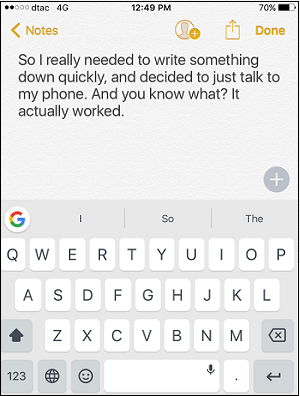
Приложение абсолютно бесплатно, поддерживает несколько десятков языков, среди которых и русский.
Заключение
Выше мной были перечислены программы для конверсии аудиозаписи голоса в текст, описан их общий функционал и характерные особенности. Большинство подобных продуктов обычно имеет платный характер, при этом ассортимент и качество русскоязычных программ качественно уступает англоязычным аналогам. Особое внимание при работе с подобными приложениями рекомендую уделить вашему микрофону и его настройкам – это имеет важное значение в процессе распознавания речи, ведь плохой микрофон может свести на нет даже самый качественный софт рассмотренного мной типа.

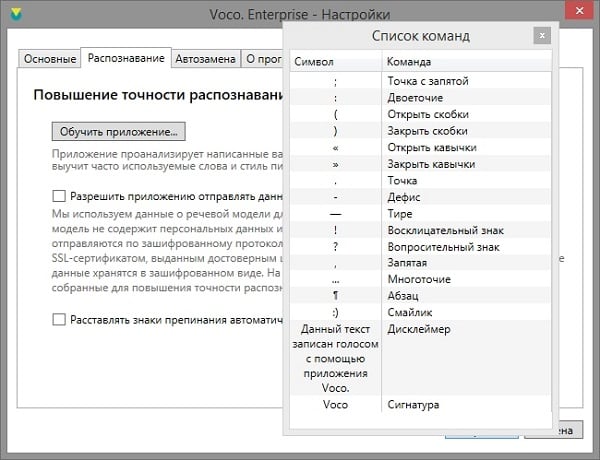
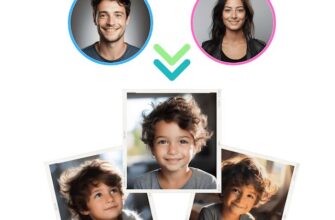
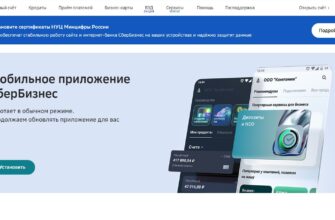
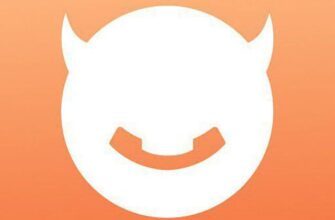



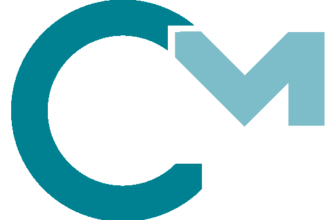

Странно но у меня в вин 10 нет Диспетчере звука Realtek. И не ставится. В чем причина не знаю. Приходится микрофон держать не более 1-2 см от рта,иначе не слышно или еле слышно. Как настроить чувствительность я ответа так и не получил от вас. Хотя шел сюда за этим. И причем тут хп или 7 ка ? Устаревшие опер системы.
а 10-ке смотрите просто в свойтсвах минкрофона усиление
Надеюсь вы мне поможете!
у меня проблема, что при записи видео звук пропадает, но если воспользовать записью только аудио от того же производителя, то звук идеальный.
Не могу понять в чём проблема, ведь настроил микрофон одинаково!
Микрофон : Logitech USB Microphone (больше информации про него нету)
Может быть сайт и хороший, но мне он не понравился тем, что когда я вставляю текст на английском и хочу узнать как читается его транскрипция на русском, я нажимаю на кнопку «показать транскрипцию» и нечего не происходит!
классный сайт
У меня проблемы со слухом(((.Готовлюсь к полной глухоте,но общаться с близкими хочется всегда)))Буду рад новинкам в данной теме сайта!!!
Какая, по вашему мнению, лучшая программа для автоматического транскрибировния компютерных мp3 файлов ? Программа, не требующая заниженной скорости речи на великом и могучем языке?
Какая лучшая бесплатная программа для тех же целей? Cпасибо за внимание.
Анатолий!
Если у Вас или ваших знакомых проблемы со слухом и человек не слышит, что ему говорят, а тем более по телефону, то…
То существует онлайн-программа по распознаванию речи и превращения её в текст. К этой программе (про другие проги мне такое неизвестно) можно даже подключить моб. телефон -тогда она будет слышать и писать то, что говорит вам собеседник по телефону. Телефон здесь используется в качестве микрофона. Заодно её можно использовать в качестве переводчика.
Алгоритм.
А. Зашла на этот сайт
speechlogger.appspot.com/ru
и опробовала программу по распознаванию речи (и переводу её в текст). Норм.
Б. Поскольку проблемы с телефоном, в т.ч. (не слышит, что говорят) — подключила моб. телефон с (Андроидом на борту) к ноутбуку. Мобильник,в этом случае, работает как микрофон.
Это операция из 3-х подопераций.
1. Скачать и установить НА МОБИЛЬНИК приложение Wo Mic c Google Play play.google.com/store/search?q=wo%20mic
2. Скачать и установить НА КОМПЬЮТЕР приложение Wo Mic softrare.ru/windows/wo-mic play.google.com/store/apps/details?id=com.wo.voice
3. Скачать и установить НА КОМП ДРАЙВЕР для Wo Mic programs.lv/sistema/drajvery/item/1270?page=download
Этот драйвер сымитирует присутствие на компе микрофона. (А в качестве микрофона будет наш мобильник). Или доп.микрофона (если уже имеется в системе микрофон, напр., комп-это ноутбук со встр.микрофоном).
В. После этого надо связать всю эту цепочку воедино:
1. клиент Wo Mic на мобильнике с клиентом Wo Mic на компьютере
2. Wo Mic на компе с программой по распознаванию речи Speechlogger (самая первая ссылка).
Пункт В.1. выполняется посредством связи мобильника и компа. Вариантов связи три:
а). через USB-провод (желательно родной к мобильнику или сводный- того же производителя. Для ПЕРЕДАЧИ ДАННЫХ любой провод может не сработать).
б). по блютузу — если Bluetooth имеется и на телефоне, и на компе.
в). по вайфаю — если телефон и комп подключены к одной сети WiFi. Для этого надо запустить Wo Mic на компе и на телефоне. В установках телефона выбрать способ связи (usb, bluetooth, wifi).
(На компе, соответственно, функции блютуза и/или вайфая активированы и аппараты друг друга «видят»). Если связь пойдет через usb-провод, то предварительно, в телефоне надо зайти в «режим разработчика» (активировать его-он обычно скрыт) и добравшись до пункта usb включить «отладка usb». (Иначе Wo mic-клиент на компе не сможет обнаружить этот сервер — примерно это он пишет на английском языке). Как активировать режим разработчика — можно посмотреть в интернете. Для версий Андроида 4 и выше это несложно. Телефон-Настройки-О телефоне-Номер сборки. По номеру сборки быстро нажимать несколько раз (пишут 7) .Тогда заветный ларчик откроется и вы окажитесь в меню «режим разработчика». )) Активируйте его (вкл.). После этого включите пункт «отладка usb». Вышли из режима разработчика, не выключая этот режим. После этого он постоянно будет отображаться в Настройках телефона. )) Если Вы НЕ будете использовать связь по usb-проводу — то лучше НЕ вытаскивать наверх режим разработчика. Недаром он спрятан — «защита от дурака».
Далее…
В Wo mic на телефоне: а). запускаете установку settings и выбрали подключение по usb (провод воткнут в телефон и комп), или bluetooth (комп и телефон видят друг друга — сопряжены), или wifi (должен быть прописан один и тот же адрес на телефоне и компе).
б). start (примерно)
После этого в Wo mic на компе: запускаете Connection-Connect… И Вомик докладывает, что связь установлена Connecteed. (Или что-то не срослось — тогда думаем, где прокол).
А теперь нам нужно объяснить компьютеру, что источником звука для него является «микрофон» Wo mic. Чтоб он его считал за самый главный. Для этого идем: Панель управления-Звук-Запись. На вкладке Запись видим Микрофон Wo Mic Device. Его надо выбрать как основной — нажать кнопку «По умолчанию». (Рядом с ним загорится зеленый флажок). Ок. Цепочка собрана. Нужно проверить, как работает. Позвоните себе на телефон с др. телефона и поговорите «с чужого» телефона. «Наш» телефон должен передавать звук на комп — рядом со значком «Микрофон Wo Mic Device Устройство по умолчанию» должен подмаргивать эквалайзерик -отображать, что звук идет.
Если всё фурычит — с чистой душой садимся в окно Speechlogger и болтаем туда всякую чушь. ))
Но не забываем, что нас подслушивают и подсматривают (что пишет программа) Билл Гейтс и Марк Цукерберг — поскольку мы в открытую общаемся в интернете. Так как Speechlogger онлайн-сервис. ))
P.S. Как сонастроить телефон и комп по WiFi — посмотрите видео в интернете.
P.P.S. Ссылки на скачивание WoMic и драйвера к нему (для компа) могут быть взяты с др.источников.
Всем привет. )))
И, конечно же, здоровья! Чтобы не нужно было таким сложным способом общаться между собой.
Суперприятная и полезная информация-особенно к последней мобильной программе. Интересно она не только для мобильных устройств?
Так какой лучше выбрать?